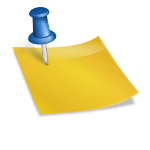WAV 파일을 VOX 파일로 변환하는 방법에 대해 설명합니다.골드웨이브는 인터넷으로 검색 및 다운로드 받으실 수 있습니다.
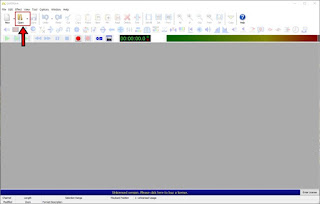
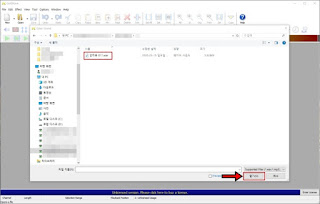
골드웨이브(Gold Wave)를 실행한 후 상단의 [Open]을 클릭하여 변환할 wav 파일을 선택하고 [열기]를 클릭합니다.
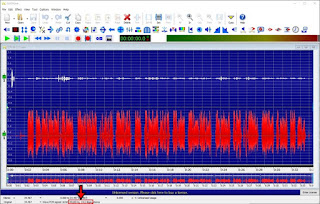
wav 파일을 불러오면 파일의 내용이 파랗게 표시되는데 이는 선택된 구간을 의미합니다. 그리고 아래에서 샘플링 레이트를 확인해야 하는데 만약 8000Hz라면 그대로 변환할 수 있는데 8000Hz가 아니면 8000Hz로 변환해야 하는데 가장 쉬운 방법은 새로 파일을 작성할 때 8000Hz로 생성해서 원래 파일에서 복사해서 붙여넣는 것입니다.
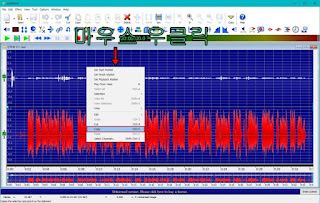
가져온 파일의 선택된 부분에 마우스 커서를 이동하고 마우스 오른쪽 버튼을 눌러 [Copy]를 클릭하거나 키보드의 Ctrl+C 를 눌러 선택된 부분을 복사합니다.
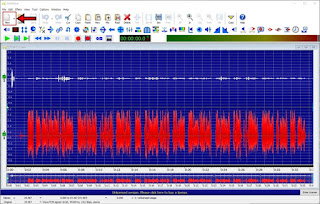
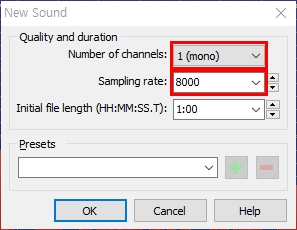
상부의[New]를 클릭해, 다음에 새로운 파일의 정보 설정으로 채널 번호를 1(mono)로 선택해, 샘플링 레이트를 8000으로 선택해,[OK]를 누릅니다.
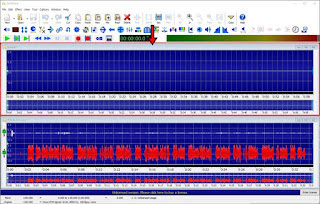
Untitled1 이라는 새 파일이 생성된 것을 확인할 수 있으며 이 새 파일을 클릭하여 선택합니다.
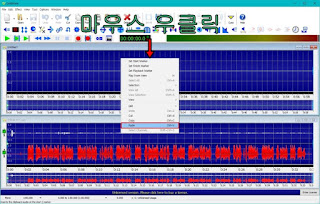
새 파일의 선택된 구간(파란색)은 기본적으로 전체가 선택됩니다. 이 부분에 마우스 우 클릭 후 [Paste]를 누르거나 키보드의 Ctrl+V를 눌러 복사한 내용을 붙여 넣습니다.
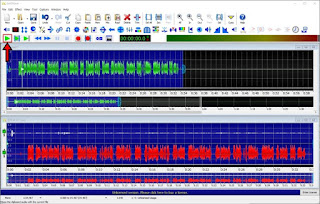
복사하여 붙인 내용을 재생 버튼을 눌러 재생하는지, 키보드의 스페이스바 키를 눌러 재생하여 정상적인 속도로 재생되는지 확인합니다.
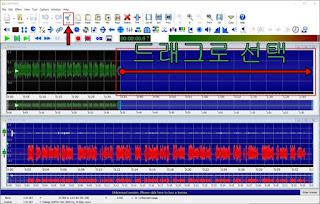
필요하지 않은 부분이 있으면 드래그하여 상단의 [Cut] 또는 [Delete]를 누르거나 키보드의 [Delete]를 눌러 지울 수 있습니다.
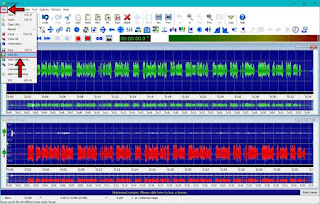
편집이 완료된 후 상단의 [ File]을 누른 후 [Save As]를 누릅니다. 만일 가져온 원래 wav 파일의 샘플링 레이트가 8000Hz의 파일인 경우 위에서 읽은 뒤의 과정을 생략하고 바로 [Save As]를 클릭합니다.
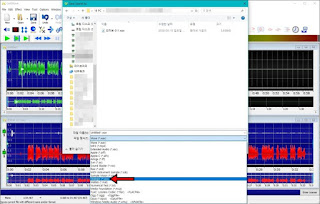
저장할 위치를 지정하고 하단의 파일형식 부분을 클릭하여 Dialogic(*.vox)을 선택합니다.
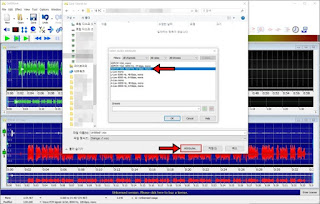
[Attributes] 를 클릭해, 다음에 8000 Hz, 32 kbps 를 선택해,[OK] 를 클릭합니다.
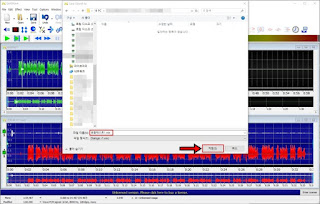
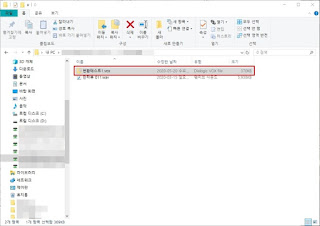
기본값으로는 생성될 파일명이 Untitled 1.vox 로 표기되지만, 그래도 사용하거나 생성될 파일명을 지정한 후 [저장]을 누르면 vox 파일이 생성됩니다. 지금까지 골드 웨이브(Gold Wave)를 이용하여 WAV를 VOX로 변환하는 방법에 대해 알아보았는데요.